
Saịtị anyị nwere ọtụtụ ntuziaka maka otu esi eme draịvụ draịvụ draịva site na draịva flash (dịka ọmụmaatụ, iji wụnye Windows). Gini ga-eme ma ọ bụrụ na ịchọrọ ilaghachi draịvụ draịva n'ọnọdụ ọ gara aga? Anyị ga-anwa ịza ajụjụ a taa.
Weghachite flash mbanye na nkịtị
Ihe mbụ ị ga-eburu n'uche bụ na usoro iwu banal agaghị ezuru. Eziokwu bụ na n'oge mgbanwe nke flash mbanye n'ime mpaghara buut na-enweghị ike ịnweta onye ọrụ, edere faịlụ ọrụ pụrụ iche nke enweghị usoro kpochapụ. Faịlụ a na - eme ka sistemụ mara abụghị ogo nke draịva flash ahụ, mana nke ihe sistemụ sistemụ ahụ nwere: dịka ọmụmaatụ, naanị 4 GB (ihe oyiyi Windows 7) site na, sịnụ, 16 GB (ikike n'ezie). N'ihi nke a, ị nwere ike ịhazi naanị gigabyte anọ ndị a, nke, n'eziokwu, adabaghị.
E nwere ọtụtụ ihe ngwọta nye nsogbu a. Nke mbu bu iji akụrụngwa ahaziri iche emeputara iji rụọ ọrụ na nhazi usoro mbanye. Nke abụọ bụ iji ngwa Windows wuru arụ. Nhọrọ nke ọ bụla dị mma n'ụzọ nke ya, yabụ ka anyị lelee ha.
Attentionaa ntị! Describedzọ ọ bụla akọwapụtara n'okpuru na-emetụta usoro mbanye, nke ga-ehichapụ data niile dị na ya!
Usoro 1: Ngwá Ọrụ Usoro Nchekwa USB USB Disk
Obere mmemme e mere iji weghachi flash draịva na steeti dị mma. Ọ ga - enyere anyị aka idozi nsogbu nke taa.
- Jikọọ eriri USB USB gị na kọmpụta ahụ, wee gaa mmemme ahụ. Nke mbu, toaa ntị na ihe ahụ “Ngwaọrụ”.

N'ime ya, ịkwesịrị ịhọrọ eriri USB nke USB jikọọ tupu nke a.
- Ihe na-esote bụ menu "Usoro Sistemụ". N'ime ya, ịkwesịrị ịhọrọ sistemụ faịlụ ebe a ga-ahazi mbanye ahụ.

Y’oburu na enweghi obi uto na aka gi, ihe edeputara n’okpuru aka oru gi.
Gụkwuo: Kedu usoro faịlụ ịhọrọ
- Ihe Ihe ndekọ aha " enwere ike ịhapụ ya ịgbanwe - nke a bụ mgbanwe na aha draịvụọkụ.
- Lelee nhọrọ Hazi ngwa ngwa: Nke a, nke mbụ, ga - echekwa oge, na nke abuo, ọ ga - ebelata ohere nke nsogbu usoro.
- Lelee ntọala ndị ọzọ. Mgbe ijide n'aka na ị họrọla, pịa bọtịnụ "Usoro diski".

Usoro nhazi ahụ na-amalite. Ọ ga-ewe ihe dị ka nkeji iri abụọ na ise ruo iri ise na anọ, yabụ nwee ndidi.
- Na njedebe nke usoro a, mechie mmemme ahụ ma lelee draịvụ ahụ - ọ ga-alaghachighachi n'ọnọdụ ya.

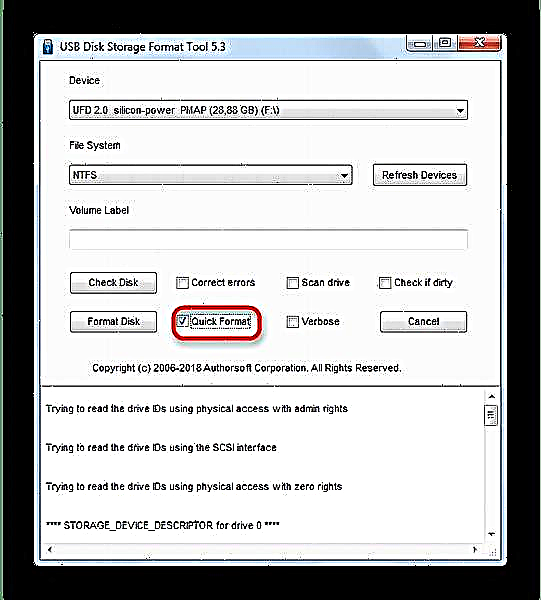
Dị Mfe ma bụrụkwa nke ntụkwasị obi, agbanyeghị, ụfọdụ draịva draịva, ọkachasị ndị nrụpụta nke abụọ, enwere ike agaghị amata na Ngwaọrụ Nchekwa Nchekwa USB nke HP USB. N'okwu a, jiri usoro ọzọ.
Usoro 2: Rufus
A na-ejikarị ngwa ngwa Rufus na-ewu ewu mepụta mgbasa ozi bootable, mana ọ na-enwe ike ịlaghachi draịvụ ọkụ na steeti ya.
- N'ibido usoro ihe omume ahụ, nke mbụ, mụọ menu Ngwaọrụ - n’ebe a ka ịchọrọ họrọ eriri draịvụ gị.

N'ime ndepụta ahụ "Nkebi atụmatụ na ụdị usoro interface" ọ dịghị ihe a ga-agbanwe.
- Na paragraf Usoro faịlụ ịkwesịrị ịhọrọ nke atọ dịnụ - iji mee ka usoro a dị ngwa, ị nwere ike ịhọrọ NTFS.

Otutu ụyọkọ na-ahapụrụkwa ihe kachasị mma. - Nhọrọ Label Olu Can nwere ike ịhapụ ya agbanweghị agbanwe ma ọ bụ gbanwee aha draịvụ flash (naanị mkpụrụedala Bekee na-akwado).
- Nzọụkwụ kachasị mkpa bụ akara akara nhọrọ ndị pụrụ iche. Yabụ, ị ga - enweta ya dịka egosiri na nseta ihuenyo ahụ.

Ihe "Ọsọ ọsọ" na “Mepụta akara ngosi dị elu na akara ngwaọrụ” Ekwesịrị ka akara dị ka "Lelee maka ihe mgbochi na-adịghị mma" na "Mepụta boot boot" - mba!
- Lelee ntọala ndị ọzọ, wee malite usoro site na ịpị "Bido".
- Mgbe mweghachi nke ọnọdụ nkịtị, kwụpụ draịva USB na kọmputa na sekọnd ole na ole, wee kụnye ya ọzọ - ekwesịrị ịghọta ya dịka draịvụ mgbe niile.


Dịka ọ dị na Ngwaọrụ nchekwa USB USB Disk Nchekwa, na Rufus, enwere ike agaghị amata flash flash draịva nke ndị nrụpụta China. Kweta nsogbu dị otú ahụ, gaa n'ihu usoro dị n'okpuru.
Usoro 3: usoro diskpart
N’edemede anyị gbasara ịhazi eriri ọkụ mbanye na iji akara iwu, ị ga - amụ maka iji tebul utility diskpart. O nwere ọtụtụ ọrụ arụnyere karịa usoro etinyere n’ime ya. Otu n'ime ike ya bụ ndị ga-abịa maka mmezu nke ọrụ anyị taa.
- Gbaa njikwa ahụ dịka onye nchịkwa wee kpọọ ịba uru
diskpartsite na itinye iwu kwesịrị ekwesị na pịa Banye. - Tinye iwu
ndepụta disk. - Ikwesiri itule zuru oke ebe a - n’eji ike nke disk a na-eduzi ya, ịkwesiri ịhọrọ draịva dị mkpa. Iji họrọ ya maka mgbatị ọzọ, dee n'ahịrị ahụ
họrọ disk, na n'ikpeazụ, mgbe oghere gachara, gbakwunye nọmba n'okpuru nke draịvụ flash gị dị na ndepụta ahụ. - Tinye iwu
dị ọcha- Nke a ga-ewepụ draịvụ ahụ kpamkpam, gụnyere ihichapụ usoro nkebi. - Nzọụkwụ ọzọ bụ pịnye ma banye
mepụta nkebi isi: nke a ga - edozita akara ziri ezi na draịvụ gị. - Na-esote, kaa akara ejiri aka rụọ ọrụ - dee
arụ ọrụwee pịa Banye maka ntinye. - Nzọụkwụ ọzọ bụ usoro. Iji malite usoro, tinye iwu
usoro fs = ntfs ngwa ngwa(isi iwu usoro mbanye, isi "ntfs" wụnye usoro faịlụ kwesịrị ekwesị, na "ngwa ngwa" - ụdị nhazi ngwa ngwa). - Mgbe ịmechara usoro ịme nke ọma, dee
ekenye- Ekwesịrị ime nke a iji kenye aha olu.
Enwere ike ịgbanwe ya n'oge ọ bụla mgbe njedebe nke njikwa ahụ gasịrị.
Gụkwuo: wayszọ 5 iji gbanwee aha draịvụ ọkụ
- Iji mezue usoro ahụ nke ọma, banye
ọpụpụmechie akara ahịrịokwu. Ọ bụrụ na ịmechara ihe niile n'ụzọ ziri ezi, draịvụ flash gị ga-alaghachi n'ọnọdụ ọrụ.








N'agbanyeghị ngbanyeghị ya, usoro a dị mma yana ihe fọrọ nke nta ka ọ bụrụ otu narị pasent nke ezigbo nsonaazụ n'ọtụtụ ikpe.
Describedzọ ndị akọwara n’elu kacha adabara onye ọrụ na njedebe. Ọ bụrụ na ị maara ndị ọzọ, biko kesaa ha na nkwupụta.


















